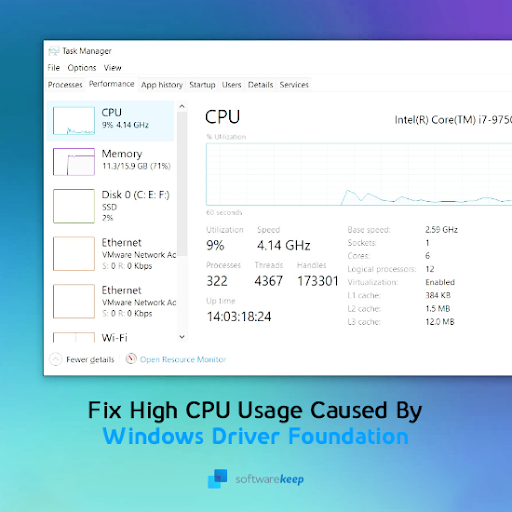Jei naudosite „Outlook“ savo pagrindinei el. pašto paskyrai ir turite „Android“ arba „Samsung“ išmanųjį įrenginį, nustatyti mobilųjį el. pašto adresą yra lengviau, nei galėtumėte pagalvoti. Šis vadovas jums parodys, kaip atlikti kelis paprastus veiksmus.
Prieš skaitydami nepamirškite - atsižvelgiant į jūsų įrenginį, jūsų el. Pašto programa gali atrodyti šiek tiek kitokia nei aprašyta šiose instrukcijose.
Kaip nustatyti „Gmail“ programą „Android“ įrenginiuose
Jei jūsų telefonas ar išmanusis įrenginys yra „Android“, greičiausiai bus jūsų numatytoji el. Pašto programa „Gmail“ - bet tai nereiškia, kad jums reikia a „Gmail“ paskyra ja naudotis. Jūs galite lengvai pasiekti savo „Outlook“ paskyra per programą.
1 žingsnis:
Atidaryk „Gmail“ programa ekrane pasirinkdami piktogramą. Tada eikite į programos meniu , pasirinkite Nustatymai ir tada Pridėti paskyrą . Pamatysite įvairių pašto serverio parinktys . Pasirinkite Keitimasis ir „Office 365“.

„svchost exe high CPU Windows“ atnaujinimas
Čia būkite atsargūs - sąraše pamatysite dvi „Outlook“ piktogramas. Būtinai pasirinkite „ „Exchange“ ir „Office 365“ ' ir ne „Outlook“, „Hotmail“ ir „Live“ . Ši parinktis neleis sinchronizuoti kontaktų, kalendoriaus ir kitų programų per „Outlook“.

2 žingsnis:
Įveskite savo el. Pašto adresą ir Slaptažodis.

3 žingsnis:
Jei turite „Office 365“ paskyra , galite būti nukreipti į savo serverio nustatymų puslapį. Jei esate, jums tereikia pakeisti serverį į outlook.office365.com . Tada galėsite tęsti likusius veiksmus.
Jei turite „Exchange“ ar kito tipo „Outlook“ paskyrą (išskyrus „Outlook.com“), gali būti, kad jums teks pasikalbėti su savo IT tiekėju apie serverio nustatymus ir rankiniu būdu nustatyti paskyrą nuo šio momento.
4 žingsnis:
Jūs tikriausiai pamatysite kai kuriuos raginimai ekrane . Tai yra prisitaikyti apsaugos Nustatymai ir suteikti leidimą sinchronizuoti į jūsų įrenginį. Tiesiog vykdykite nurodymus, kai jie pasirodo.
Šiuo metu, jei darbe ar universitete turite „Office 365“ paskyrą, galite būti peradresuota į savo įstaigos svetainę arba paraginti suteikti nuotolinę prieigą. Pasirinkite gerai, jei taip yra.
5 žingsnis:
Jūsų el. Paštas turėtų būti įsteigta dabar. Atidarykite gautuosius ir patikrinkite, ar gavote el. Laišką, kuriame skaityta Būtina imtis veiksmų norint sinchronizuoti „Emai“ l. Jei to pranešimo nėra jūsų gautuosiuose, jūsų el. Laiškai turėtų būti sinchronizuojami.
Jei pranešimas yra gautuosiuose, atidarykite jį ir pamatysite dvi parinktis: Gaukite „Android“ skirtą „Outlook“ ir Vietoj to naudokite kitą „Mail“ programą . Pasirinkite antrą parinktį, o jūsų el. Laiškai turėtų būti pradėti sinchronizuoti iš ten.
6 žingsnis:
Patikrinkite pranešimus patraukdami žemyn viršutinę pagrindinio ekrano juostą. Galite pamatyti nedidelį „Gmail“ pranešimą, kuriame parašyta Nepavyko sinchronizuoti kalendoriaus ir kontaktų.
Jei tai matote, jums tereikia atidaryti pranešimą ir paraginti pasirinkti leisti.
jūsų paleisties diskas yra beveik pilnas.
Tai turėtų tai padaryti! Patikrinkite, ar jūsų „Android“ įrenginyje sinchronizuojami jūsų el. Laiškai, taip pat kontaktai ir kalendorius. Jei vis tiek kyla problemų, galite pabandyti pasikalbėti su gamintoju.
Skirta „Samsung Email“ programai („Samsung“ įrenginiai)
Jei turite „Samsung“ išmanųjį telefoną ar planšetinį kompiuterį, tikriausiai turite „Samsung Email“ programa iš anksto įdiegta. Panašiai kaip „Gmail“, jums tereikia atlikti kelis veiksmus, kad sinchronizuotumėte „Outlook“ paskyrą su ja.
1 žingsnis:
Atidaryk „Samsung Email“ programa pasirinkdami piktogramą pagrindiniame ekrane. Arba eikite į programų parduotuvę ir pažiūrėkite, ar programą galima atnaujinti prieš jus sinchronizuoti .
Turėtumėte pamatyti parinktį Pridėti paskyrą kai tik atidarote programą. Jei to nepadarysi, eik pas savo parametrus ir galėsite jį pasirinkti ten.
2 žingsnis:
Įveskite savo elektroninio pašto adresas ir savo slaptažodį, tada paspauskite Prisijungti. Tikriausiai iš ten būsite nukreipti tiesiai į kelias teises.
kodėl mano pele tokia lėta
3 žingsnis:
Kai kuriuose įrenginiuose galite pasirinkti pasirinkti Paskyros tipas . Įsitikinkite, kad pasirinkote „Microsoft Exchange Activesync“ prieš tęsdami tolesnius veiksmus.
4 žingsnis:
Turėsite patvirtinti keletą leidimų ir nustatymų - tai tik leidžia jūsų įrenginiui sinchronizuoti su jūsų paskyra. Pasirinkite taip arba Gerai ant visų jų.
5 žingsnis:
Kai kuriais atvejais vienas iš tų parametrus atlikdami aukščiau pateiktą veiksmą galėsite nustatyti dviejų pakopų patikrinimas - jei pasirinksite tai, dabar būsite nukreipti į antrąją patvirtinimo procedūrą.
Jei ne, jūsų įrenginys turėtų būti sinchronizavimas . Nebūkite per daug nekantrūs - tai gali užtrukti. Greičiausiai pamatysite pranešimą, kai pradėsite sinchronizuoti el. Pašto adresą, kontaktus ir kalendorių.
6 žingsnis:
Galite gauti el. Laišką, kuriame nurodoma, kad sinchronizavimui reikia atlikti papildomus veiksmus. Jei tai padarysite, tai tiesiog paskatinsite atsisiųsti „Outlook“ programa .
Atidarykite jį ir pasirinkite Vietoj to naudokite kitą „Mail“ programą - tai turėtų padaryti triuką.
Po to jums turėtų būti gera eiti! Būtinai dar kartą patikrinkite, ar kalendorius ir kontaktai pradėti sinchronizuoti.
Jei ieškote programinės įrangos įmonės, kuria galite pasitikėti dėl jos vientisumo ir sąžiningos verslo praktikos, neieškokite „“. Esame „Microsoft“ sertifikuotas partneris ir „BBB“ akredituotas verslas, kuriam svarbu suteikti klientams patikimą ir patenkinamą patirtį jiems reikalinguose programinės įrangos produktuose. Būsime su jumis prieš visus pardavimus, jų metu ir po jų.
Tai mūsų 360 laipsnių programinės įrangos išlaikymo garantija. Taigi, ko tu lauki? Skambinkite mums šiandien +1 877 315 1713 arba rašykite el. Paštu sales@softwarekeep.com. Taip pat galite susisiekti su mumis per „Live Chat“.